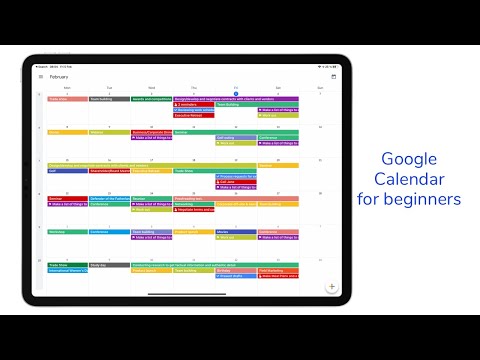Git is een veelgebruikt hulpmiddel bij de ontwikkeling van collaboratieve software. Door een repository lokaal te klonen, worden de laatste wijzigingen van een project opgeslagen, zodat u kunt vertakken en uw eigen bewerkingen kunt maken zonder onmiddellijk het werk van iemand anders te beïnvloeden. Om dit te doen, moet je Git of andere door Git ondersteunde software downloaden, de repository die je wilt klonen lokaliseren en een locatie specificeren om de gekloonde repository op te slaan. Dit kan worden gedaan vanuit het opdrachtregelprogramma of met de door een programma ondersteunde grafische gebruikersinterface (GUI).
Stappen
Methode 1 van 3: De opdrachtregel gebruiken

Stap 1. Download en installeer Git
Ga naar https://git-scm.com/downloads en selecteer de download voor het platform dat je gebruikt.

Stap 2. Maak een map voor uw repository
Navigeer naar een locatie naar keuze op uw computer. Klik vervolgens met de rechtermuisknop (of Ctrl + klik) en selecteer "Nieuwe map".
Voor de eenvoud is het misschien het beste om uw eerste repositorymap op het bureaublad te maken

Stap 3. Open Git CMD
Dit programma wordt samen met de git-tools geïnstalleerd, maar u kunt ook de native geïnstalleerde opdrachtprompt (Windows) of Terminal (Mac/Linux) gebruiken.

Stap 4. Navigeer naar uw doelmap in de opdrachtregel
Voer de opdracht "cd" in, gevolgd door het pad naar de repositorymap die u hebt gemaakt. Mappen in het pad worden gescheiden door "\". Druk op ↵ Enter om de actie te voltooien.
- Een map op het bureaublad voor Windows zou bijvoorbeeld de opdracht "cd c:\users\[gebruikersnaam]\desktop\[mapnaam]" gebruiken
- "cd" staat voor "directory wijzigen"
- U kunt mappen één voor één wijzigen in plaats van allemaal tegelijk als u het sneller vindt om te typen: "cd desktop" ↵ Voer "cd-mapnaam" in ↵ Enter.

Stap 5. Navigeer naar de repository-pagina in uw webbrowser
Ga naar de github (of welk git alternatief dan ook) pagina van de repository die je probeert te klonen. De bronlocatie van de repository wordt weergegeven op de repository-pagina.
De exacte locatie van de bronlocatie is afhankelijk van de repository-site die u gebruikt, maar ze bevinden zich meestal bovenaan voor gemakkelijke toegang. Zoek naar een URL

Stap 6. Kopieer de bronlocatie
Klik op de bronlocatie (meestal een URL die begint met "https" of "ssh") en druk op Ctrl+C of ⌘ Cmd+C om te kopiëren.

Stap 7. Voer "git clone" in gevolgd door de bronlocatie in de opdrachtregel
De opdracht "git" vertelt de opdrachtregel dat je een Git-functie gebruikt, en "clone" vertelt hem om de locatie na de opdracht te klonen. Plak of typ de bronlocatie na de opdracht.
Om in de Windows-opdrachtregel te plakken, moet u met de rechtermuisknop klikken en "Plakken" selecteren in het contextmenu. Dit is niet nodig in de Mac of Linux Terminal

Stap 8. Druk op ↵ Enter
Het kloonproces zal beginnen en de voortgang ervan wordt weergegeven op de opdrachtregel. U wordt op de hoogte gebracht wanneer het proces is voltooid door een bericht in de opdrachtregel.
Methode 2 van 3: De Git GUI gebruiken

Stap 1. Download en installeer Git
Ga naar https://git-scm.com/downloads en selecteer de download voor het platform dat je gebruikt.

Stap 2. Maak een map voor uw repository
Navigeer naar een locatie naar keuze van uw computer. Klik vervolgens met de rechtermuisknop (of Ctrl + klik) en selecteer "Nieuwe map".
Voor de eenvoud is het misschien het beste om uw eerste repositorymap op het bureaublad te maken

Stap 3. Navigeer naar de repository-pagina in uw webbrowser
Ga naar de github (of welk git-product dan ook) pagina van de repository die je probeert te klonen. De bronlocatie van de repository wordt weergegeven op de repository-pagina.
De exacte locatie van de bronlocatie is afhankelijk van de repository-site die u gebruikt, maar ze bevinden zich meestal bovenaan voor gemakkelijke toegang. Zoek naar een URL

Stap 4. Kopieer de bronlocatie
Klik op de bronlocatie (meestal een URL die begint met "https" of "ssh") en druk op Ctrl+C of ⌘ Cmd+C om te kopiëren.

Stap 5. Open Git GUI
Dit programma wordt samen met de git-tools geïnstalleerd. In plaats van op te starten in een tekstopdrachtregel, ziet u een venster met klikbare knoppen.

Stap 6. Klik op "Repository klonen"
Dit is de eerste optie op het opstartscherm.
U kunt ook "Klonen" selecteren in het vervolgkeuzemenu "Repository"

Stap 7. Vul de bronlocatie in
Plak of typ de bronlocatie in dit veld.

Stap 8. Voer de doelmap in
Voer het pad in naar de repositorymap die u hebt gemaakt.
U kunt ook op "Bladeren" klikken om naar de map te zoeken zonder deze uit te typen

Stap 9. Klik op "Klonen"
De GUI zal uw voortgang weergeven en u op de hoogte stellen zodra de kloon is voltooid.
Methode 3 van 3: Visual Studio gebruiken

Stap 1. Navigeer naar de repository-pagina in uw webbrowser
Ga naar de github (of welk git-product dan ook) pagina van de repository die je probeert te klonen. De bronlocatie van de repository wordt weergegeven op de repository-pagina.
De exacte locatie van de bronlocatie is afhankelijk van de repository-site die u gebruikt, maar ze bevinden zich meestal bovenaan voor gemakkelijke toegang. Zoek naar een URL

Stap 2. Kopieer de bronlocatie
Klik op de bronlocatie (meestal een URL die begint met "https" of "ssh") en druk op Ctrl+C of ⌘ Cmd+C om te kopiëren.

Stap 3. Open Visual Studio
Visual Studio is gebruikelijk in Windows-ontwikkelomgevingen, maar is niet gratis. Je kunt VS Express downloaden om een uitgeklede gratis editie te krijgen.

Stap 4. Selecteer het tabblad "Teamverkenner"
Deze bevindt zich onderaan de rechterzijbalk.

Stap 5. Klik op de knop "Verbindingen beheren"
Deze knop wordt weergegeven door het plug-pictogram en bevindt zich in de bovenste menubalk van de rechterzijbalk.

Stap 6. Klik op "Klonen"
Dit bevindt zich in het gedeelte "Lokale git-repositories" in de rechterzijbalk.

Stap 7. Typ of plak de bronlocatie in het tekstveld
Eenmaal in het veld wordt de actieknop "Klonen" klikbaar.

Stap 8. Klik op "Klonen"
Deze knop bevindt zich onder het bronlocatieveld. Eenmaal geklikt verschijnt er een voortgangsbalk die het kloonproces weergeeft. Het proces is voltooid zodra de balk is gevuld.
Gekloonde opslagplaatsen worden automatisch gekloond naar een lokale map in uw Visual Studio-map
Tips
- Gebruik git pull om te updaten in plaats van opnieuw te klonen. Bewaar opnieuw klonen voor situaties waarin u ernstige problemen met samenvoegen of compileren ondervindt.
- Gebruik voor het klonen van een git-kloon van een host op afstand het formaat "gebruikersnaam@host:/path/to/repository" na "git clone".
- Als u uw repository-directory verplaatst, zorg er dan voor dat u de juiste aanpassingen maakt aan het pad wanneer u probeert toegang te krijgen via de opdrachtregel.